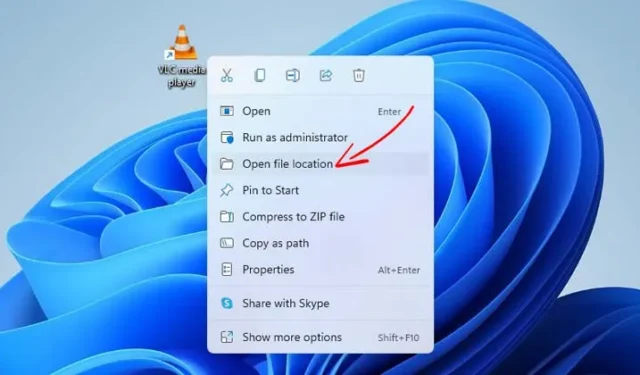
다양한 위치나 드라이브에 앱과 소프트웨어를 설치하면 설치 경로를 놓치는 경우가 많습니다. 이러한 상황에서는 여러 가지 방법을 사용하여 Windows 11 PC에서 앱이나 프로그램을 찾을 수 있습니다.
다행히도 Windows 11에서 모든 애플리케이션이나 게임의 설치 디렉토리를 찾는 것은 매우 간단합니다. 이 글에서는 프로그램이 설치된 위치를 찾는 가장 효과적인 방법 중 일부를 설명합니다.
1. 프로그램 아이콘을 사용하여 위치 찾기
설치 폴더는 바탕 화면의 애플리케이션 아이콘을 통해 찾을 수 있습니다. 진행 방법은 다음과 같습니다.
1. 먼저, 설치 폴더를 찾고자 하는 프로그램을 마우스 오른쪽 버튼으로 클릭합니다. 그런 다음 속성을 클릭합니다 .

2. 대상 필드 에 설치 경로가 표시됩니다 .

3. 또는, 파일 위치 열기 버튼을 클릭하여 설치 폴더에 직접 접근합니다.

2. 시작 메뉴를 통해 프로그램 위치 찾기
1. Windows 11 시작 메뉴를 열고 찾으려는 프로그램 이름을 입력합니다 . 데모를 위해 VLC 미디어 플레이어를 사용했습니다.

2. 프로그램을 선택하고 마우스 오른쪽 버튼을 클릭한 다음 파일 위치 열기 옵션을 클릭합니다.

3. 작업 관리자를 통해 앱 및 프로그램 위치 찾기
Windows 11의 작업 관리자는 앱과 프로그램 설치 경로를 찾는 데에도 도움이 될 수 있습니다. 방법은 다음과 같습니다.
1. 먼저 Windows 11 시작 메뉴를 열고 작업 관리자를 입력합니다. 제공된 옵션에서 작업 관리자를 엽니다.

2. 작업 관리자에서 아래와 같이 세부 정보 탭으로 전환합니다.

3. 여기에서는 시스템에서 실행 중인 모든 프로세스와 애플리케이션 목록을 볼 수 있습니다.
4. 애플리케이션을 찾아 마우스 오른쪽 버튼을 클릭하고 파일 위치 열기를 선택합니다 .

4. 작업 관리자의 명령줄에서 프로그램 위치 찾기
작업 관리자에서 명령줄 열을 활성화하면 Windows 11에서 프로그램의 위치도 확인할 수 있습니다. 다음 단계에 따라 명령줄 열을 표시하세요.
1. Windows 11 컴퓨터에서 작업 관리자를 시작합니다.

2. 작업 관리자가 열리면 프로세스 탭으로 전환합니다.

3. 열 머리글을 마우스 오른쪽 버튼으로 클릭하고 명령 줄 옵션을 선택합니다 .

4. 명령줄 열에서 애플리케이션의 정확한 경로를 볼 수 있습니다 .

5. 파일 탐색기에서 프로그램 설치 위치 찾기
파일 탐색기를 사용하여 프로그램의 설치 폴더에 접근하는 것은 좀 더 확장된 방법이 될 수 있지만, 항상 효과적입니다.
프로그램 설치 위치를 찾기 위해 더 긴 방법을 선택하고 싶다면 다음 단계를 따르세요.

- Windows + E를 눌러 PC에서 파일 탐색기를 시작합니다.
- 일반적으로 Windows가 설치된 드라이브(대개 C 드라이브)를 엽니다.
- Program Files > Program Files (x86) 로 이동합니다 . 이는 일반적으로 애플리케이션이 설치되는 위치입니다.
프로그램을 찾을 수 없는 경우, 설치 과정에서 다른 설치 경로를 선택했을 수 있습니다.
이러한 방법은 Windows 11 PC에서 모든 애플리케이션이나 게임의 설치 디렉토리를 찾는 데 효과적입니다. 이 기사가 도움이 되었다면 친구들과 공유해 주세요. 궁금한 사항이 있으면 아래 댓글 섹션에 자유롭게 질문하세요.


답글 남기기